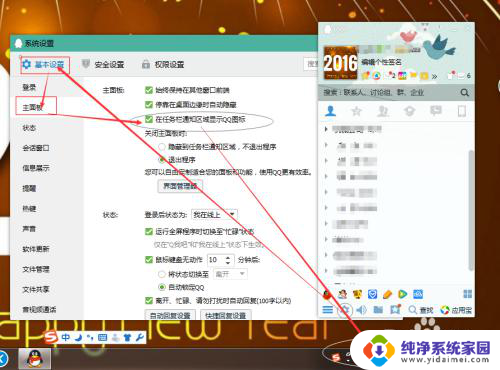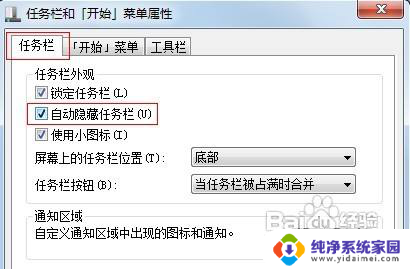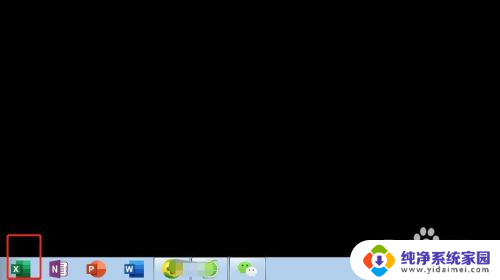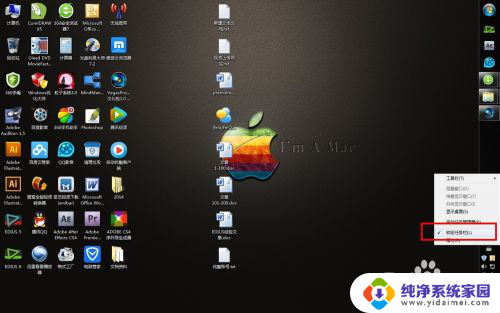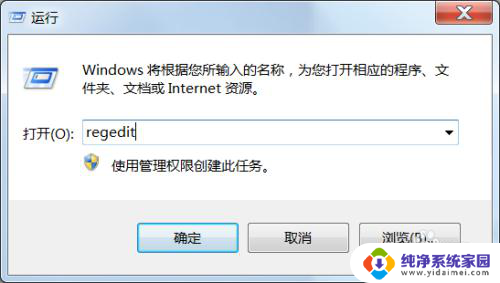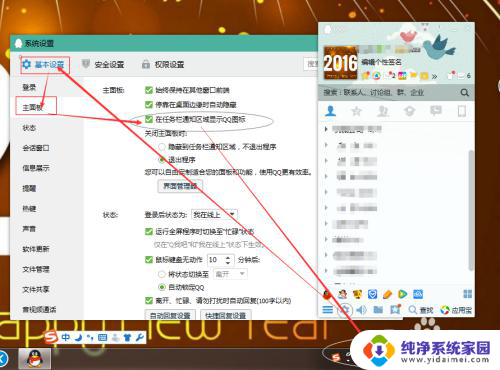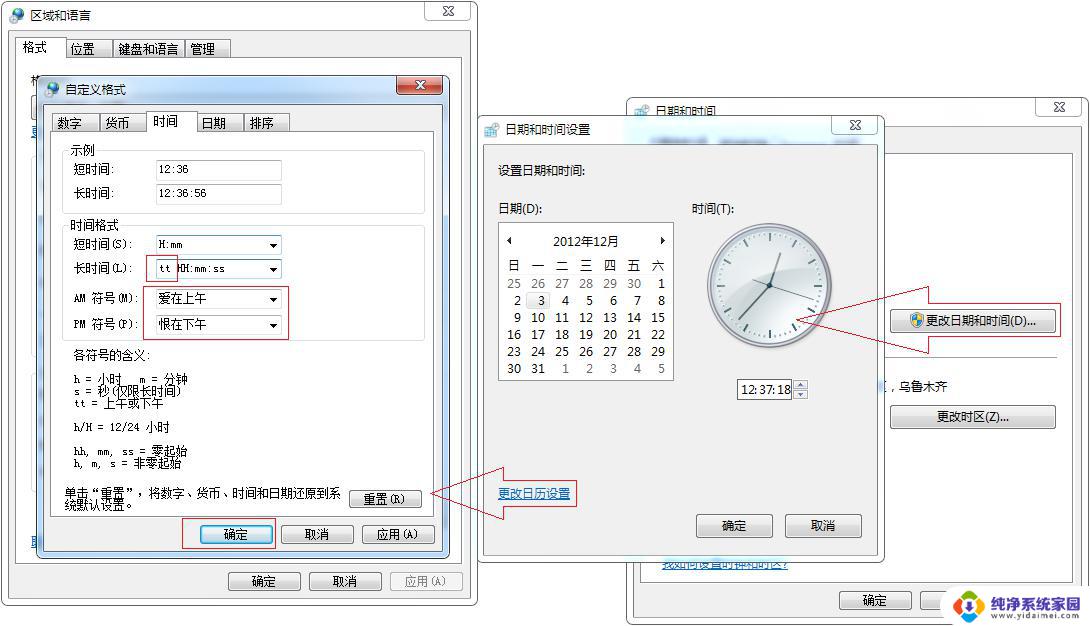电脑桌面不显示图标和任务栏解除的视频 桌面图标和任务栏不见了怎么恢复
更新时间:2023-07-07 16:55:17作者:jiang
电脑桌面不显示图标和任务栏解除的视频,电脑桌面上的图标和任务栏是我们日常使用电脑必不可少的组件,然而有时我们可能会遇到这样的情况,电脑桌面上的图标和任务栏不见了,让我们感到无从下手。要想解决这个问题,我们可以采取以下方法:
方法如下:
1.按下键盘上的"Ctrl+Shift+Esc"键启动任务管理器。
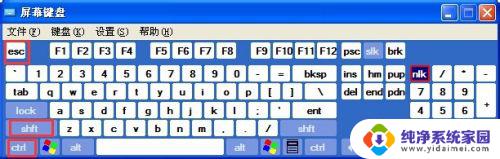
2.任务管理器启动后切换到“进程”页面,查看是否有explorer.exe进程,如果有。则说明是进程卡死在内存中了,要先将其结束,结束方法如图所示,有一个则结束一个,有多个则结束多个。如果在进程页面中找不到explorer.exe进程则可路过第此步骤。
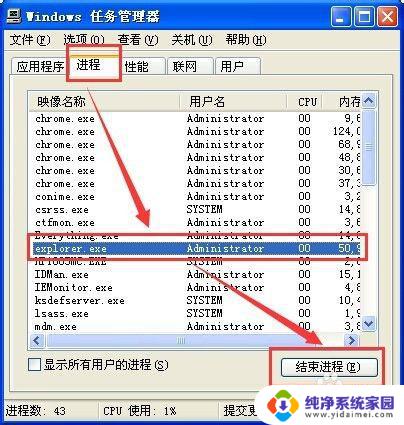
3.如果弹出警告对话框时选择“是”,或没有弹出则跳过此步骤。
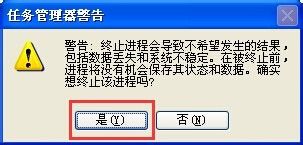
4.依次点击任务管理器的“文件”——“新建任务菜单”。

5.在弹出的对话框中输入“explorer”,然后点击确定或按回车键。
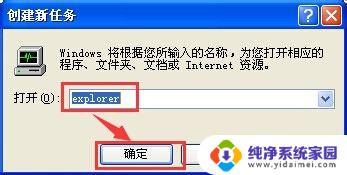
6.经过以上步骤后,桌面图标和任务栏又回来了。
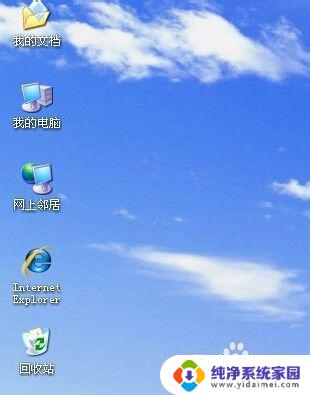
以上是有关于电脑桌面不显示图标和任务栏解除的视频的全部内容,如果您也遇到了相同的问题,可以按照小编的方法来解决。